解鎖沒有 Google 帳戶的 Android 手機 [2022 指南]
哦,您忘記了您的 Android 解鎖碼,並且無法在線使用 Google 解鎖。 沒有什麼比凝視你的手機更令人沮喪的了,因為它知道此時它本質上是一個鎮紙。 除非你能解鎖它,否則你的手機毫無用處,你所有的重要照片、短信和內容都被鎖在你夠不著的地方。 雖然現在,沒有谷歌帳戶什麼都做不了。 但您可以先嘗試重置您的 Google 帳戶。
第 1 部分:如何使用 Google 帳戶繞過 Android 設備上的鎖定屏幕(Android 設備管理器)
即使您有 Google 帳戶,如果您的手機未連接到互聯網,您也無法訪問它來解鎖您的手機。 如果這聽起來很熟悉,您可以隨時嘗試這種方法。
1.首先,導航到Android設備管理器頁面。 您需要使用用於設置手機的 Google 帳戶登錄。
Android 設備管理器鏈接:http://www.google.com/android/devicemanager

2. 登錄後,您將自動被重定向到 Android 設備管理器頁面。 如果這是您第一次,請單擊“接受”按鈕。
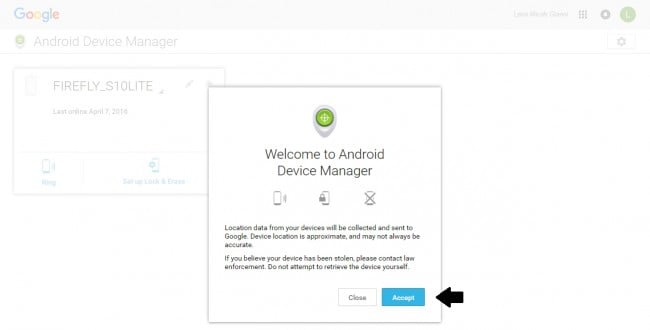
3. 將彈出註冊到此 Android 帳戶的所有設備的列表。 從此列表中選擇有問題的設備。

4. Android 設備管理器將找到您的設備。 確保它已打開!
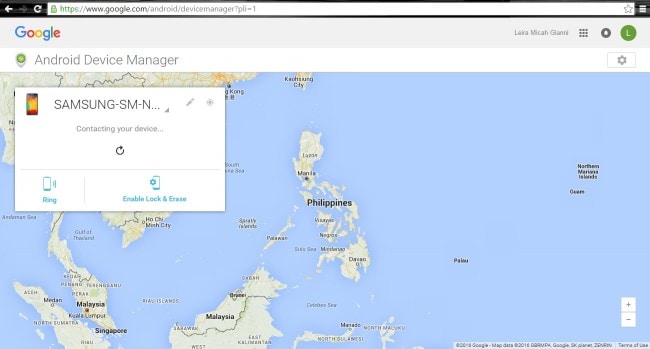
5. 定位後,您將有幾個選項可供選擇。 如果您不知道手機的位置,您可以從此屏幕呼叫它,但如果您知道它在哪裡,請單擊“啟用鎖定和擦除”選項。
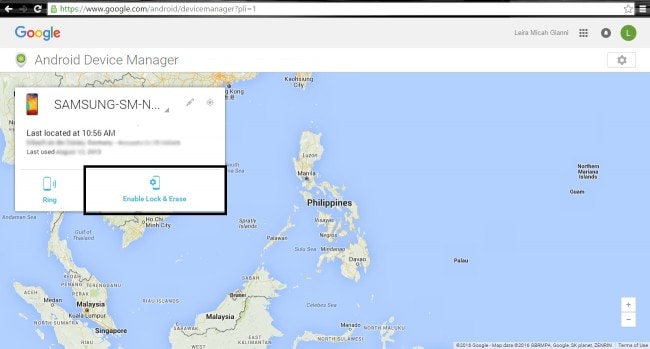
6.您的設備上會彈出一條通知; 確認它。
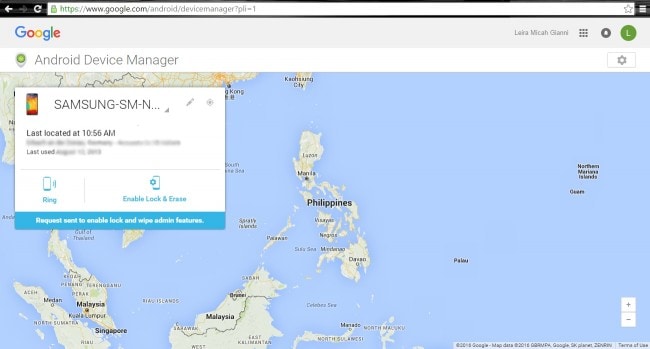
7.此時,您將被要求創建一個新的鎖屏密碼。 選擇一個後,按“鎖定”。
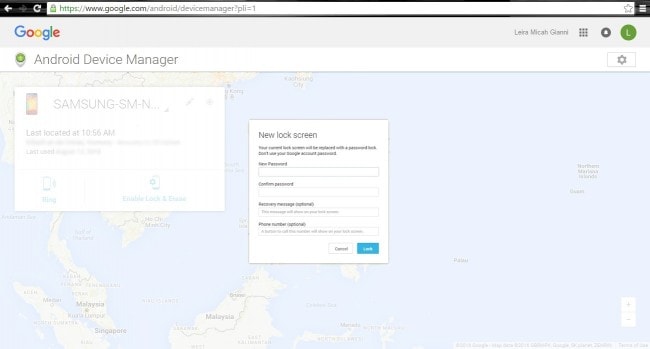
8. 現在,只需在您的設備上輸入新密碼,瞧! 它將打開,您可以恢復日常生活。
第 2 部分:如何在您的 Android 手機上重置您的 Google 帳戶
如果您忘記了 Google 帳戶密碼,仍然可以解鎖您的帳戶並訪問其中的信息。 以下是您在 Android 手機上解鎖 Google 帳戶的方法。
1. 在您的瀏覽器上,轉到 Google 主頁並嘗試登錄。您會失敗,但這很好! 它將引導您進入下一步。

2. 由於您無法在登錄頁面上登錄,您現在可以選擇“幫助”鏈接。

3. 選擇“忘記密碼”選項。 系統將提示您輸入您的電子郵件地址以繼續。

4. 然後會出現兩個選項:第一個是您的電話號碼,另一個要求您提供備用電子郵件。

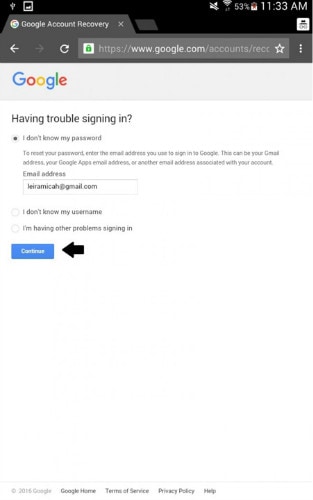
5. 輸入任一選項,您將通過電子郵件、短信或運營商的電話收到驗證碼。 如果您選擇輸入備用電子郵件,此時您將收到有關如何訪問“重置密碼”頁面的詳細說明。

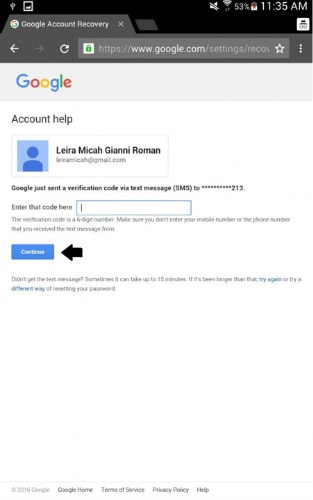
6. 一旦您被重定向到“重置密碼”頁面,您可以輸入新的登錄信息。
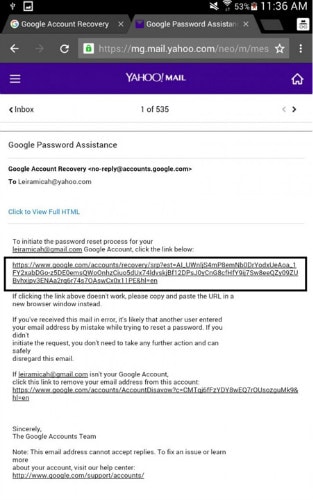
7. 最後,您可以在 Android 上解鎖您的 Google 帳戶! 單擊“更改密碼”按鈕進行確認。 成功!
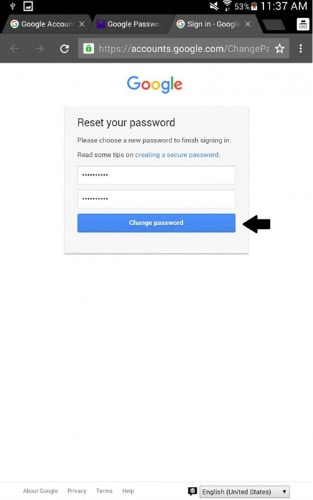
第 3 部分。如何使用 DrFoneTool 在 Android 上刪除鎖定屏幕
支持三星、LG、聯想、小米等主流機型解除鎖屏,部分老款三星機型可以解除鎖屏,不丟失數據。 其他機型解鎖後會清除數據。

DrFoneTool – 安卓鎖屏移除
一鍵刪除Android屏幕鎖定
- 它可以刪除 4 種屏幕鎖定類型——圖案、PIN、密碼和指紋。
- 沒有技術知識要求。 每個人都可以應付。
- 它將在幾分鐘內完成解鎖過程。
如何使用 DrFoneTool 解鎖:
步驟 1: 安裝 DrFoneTool 工具包並選擇屏幕解鎖。
打開屏幕解鎖。

現在將您的 Android 手機與 PC 連接,然後從列表中選擇設備型號。

步驟 2: 激活下載模式。
將您的設備置於下載模式:
- 1.關閉安卓設備
- 2.同時按住音量減小鍵和電源鍵和home鍵
- 3.現在點擊音量增加按鈕啟動下載模式

步驟 3: 下載恢復包。

步驟 4: 刪除安卓密碼

我們知道丟失或忘記您的 Android 鎖碼可能會非常痛苦,因此這些解決方案一定會讓您重新煥發笑容,讓您再次像往常一樣使用手機。 如您所見,DrFoneTool 工具包是一種簡單可靠的解鎖 Android 手機的方法,但如果您認為 Google 選項更適合您的需求,您可以隨時嘗試。 無論您選擇哪種解決方案,您鎖定的 Android 手機都將立即重新啟動並運行。

